环境:python3.7.0a4
首先找到自己安装Python的位置 输入cmd
输入cmd
安装virtualenv
cmd>pip install virtualenv
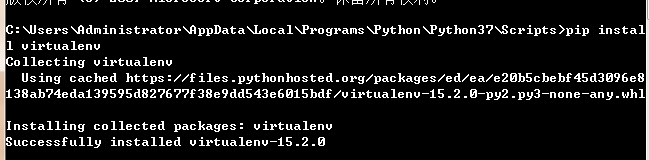
建立virtualenv
进入一个希望创建虚拟python环境的文件夹下面
cmd>E:>cd virtualenv
cmd>E:\virtualenv>virtualenv venv

查看当前目录下生成了venv目录
cmd>E:\virtualenv>dir
cmd>E:\virtualenv>tree

开启关闭virtualenv
进入venv目录
激活
cmd>E:\virtualenv\venv>Scripts\activate
关闭
(venv) E:\virtualenv\venv>deactivate

再在pycharm里面选择之前创建好了的ventualenv
或者直接在pycharm里面在setting里面直接添加ventualenv
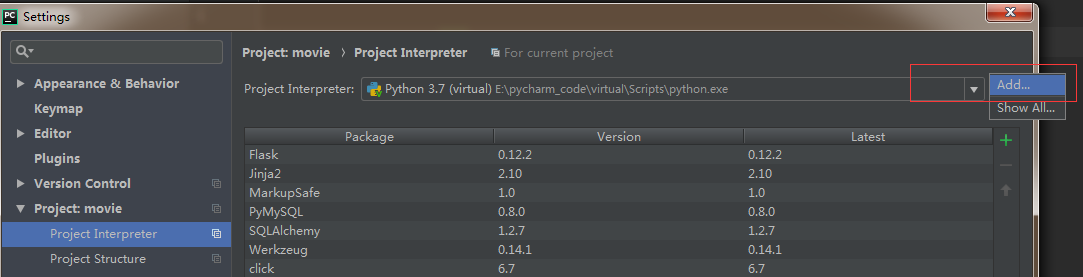
还是推荐直接使用第二种方法在pycharm的setting里面直接添加ventualenv
注意
virtualenv 创建的虚拟环境与主机的 Python 环境完全无关
如果我们要同时开发多个应用程序,那这些应用程序都会共用一个Python,就是安装在系统的Python 3。如果应用A需要jinja 2.7,而应用B需要jinja 2.6怎么办?这种情况下,每个应用可能需要各自拥有一套“独立”的Python运行环境。virtualenv就是用来为一个应用创建一套“隔离”的Python运行环境。






















 1332
1332

 被折叠的 条评论
为什么被折叠?
被折叠的 条评论
为什么被折叠?










